在ppt中删除图片底色的步骤
在ppt中删除图片底色的步骤
用ppt排版时,经常会有一些用不到的图片底色干扰视图效果,又不想通过其他工具重新处理,我来分享一个简单去除图片底色的方法。
1、以下图为例,图片中现在有三个层数,分别为白色底图,黑色衬底以及红色文字。

2、打开ppt,新建一个页面,并将图片复制进去。
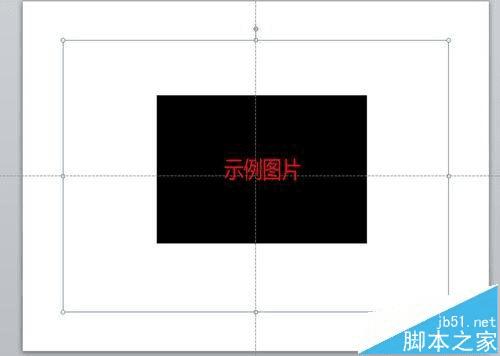
3、图片复制进来后,白色的底图可以通过裁剪的方式去除。双击图片,在上方工具栏找到裁剪工具。
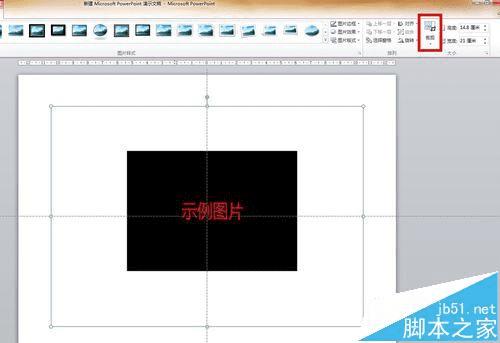
4、使用裁剪工具将多余的白色底图去除。
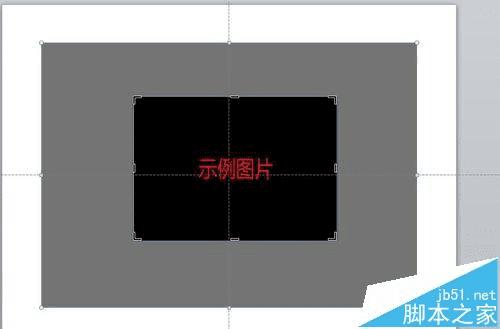
5、双击图片,在工具栏中依次找到“颜色-设置透明色”
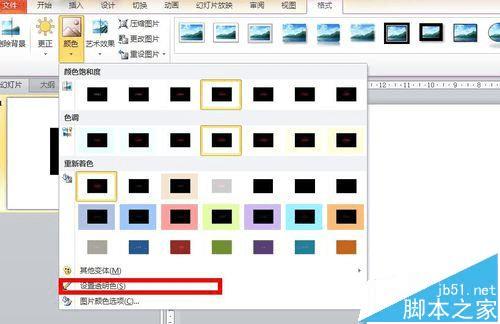
6、黑色衬底去除成功。

注意事项:设置透明色的命令只可以针对一种颜色,如果是多种色彩则不能执行。